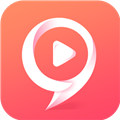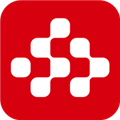应用简介
幕连PC客户端是一款非常专业的电脑投屏软件,该软件支持跨平台兼容投屏,可以满足不同计算机用户的需求,带来更加流畅更加清晰的屏幕镜像投屏体验,摆脱任何的限制,可适用于多个场景,除此之外,它还支持录制、全屏、白板、画笔、涂鸦、截图、置顶等功能。软件的投屏稳定,音画同步,支持将您手机中的任何内容都镜像到其他电脑、电视设备上,包括各大视频应用、手机游戏、音乐软件、直播平台等等。使用幕连,您可以享受更大屏幕、更震撼的视频和游戏体验,更好的音效品质,有需要的朋友可以下载试试。

【功能介绍】
【课程更直观 互动更便捷】
幕连手机或平板电脑成为教室中的第二个便携式黑板。教师可以将电话镜像到PC,电视和投影仪,以与学生互动。LetsView还使教师能够有效地显示文件,课件和练习,这使教学方法更智能,更有趣。
【文档大屏展示 实时批注演示】
不再携带厚厚的文件、资料,无需繁杂的转接线和连接步骤, 主持公司会议、培训课程、产品演示,只需手机、平板和电子资料, 无线投屏至会议室内的电子设备、投影仪上。手机还能遥控PPT幻灯片,边讲解边批注边录制。 更能同时投屏多台设备,共同展示工作成果,工作沟通更高效。
【投屏无色差 设计更效率】
幕连设计师查看图片素材、画师在电脑上绘图时,经常因为屏幕素质的差异, 导致同一张图片的颜色在不同屏幕上存在色差。 将相同素材投屏到电脑、手机、平板等不同设备上, 可以直观地看到不同屏幕之间的显示效果,选择更加合适的色彩。和其他人讨论时,也可以将素材投屏分享后用白板标注,让沟通交流更方便。
【大屏影音 极致享受】
幕连支持AirPlay、DLNA、Chromecast、Miracast等多种投屏协议, 无论是音乐、视频app的在线资源,还是手机本地的游戏、电影、歌曲、照片、电子书, 都可以直接无线投屏到电脑、电视,在大屏上享受更为震撼的体验。 投屏追剧、嗨歌、玩游戏、看小说、相册,纵享休闲时光。
【手机镜头活用 游戏实时投屏】
幕连投屏后可开启手机照相机,打开手机美颜功能后用作摄像头直播。 手游主播也可以同步游戏画面和声音到电脑上,通过直播软件抓取,零延迟实时展示您的风采。 作为喜爱看直播的观众,推荐您投屏直播到电视上欣赏, 或者投屏电脑后录下爱豆直播,方便之后重复欣赏。

【软件优势】
1、幕连功能完全免费,包括涂鸦、全屏、录制、截图、置顶等全部都免费!
2、幕连可以投声音,我不知道大家平常用其他投屏软件有没有遇到这种情况,手机只能投画面,不能投声音,难受得很。
3、投屏高清、流畅,基本无延迟。
4、幕连还允许用户在屏幕上绘制或标记。您可以在演示文稿中强调要点画笔的默认颜色是黑色,您可以从列表中更改颜色。此外,还有“清除”,“撤消”,“颜色”和“退出”功能。
5、您可以从幕连“设置”按钮更改设置。它包括常规设置,语言,显示设置,捕获设置和镜像服务。例如,您可以更改镜像屏幕的分辨率和录制的视频的格式。
6、幕连支持投屏手机安卓、ios系统。

【软件特色】
1、一键分享网页
幕连具有内置的浏览器,其中包含许多主流网站,使您可以轻松访问。您可以添加书签和收藏夹网页。此外,您可以与其他设备(例如iPhone / iPad和其他Android设备)或大屏幕计算机或电视共享屏幕,以便一起欣赏网络内容。
2、文件传输-使团队工作更有效率
幕连除了将计算机屏幕镜像到电视,iPhone / iPad和其他Android设备之外,幕连还可以用作文件管理工具。它使您可以管理电话数据,包括照片,音乐,视频和其他文件。

【使用技巧】
【一键轻松截图】
在连接上幕连投屏后,可以点击投屏窗口顶部【截图】图标,就能把当前的手机投屏画面截图保存在电脑中。

【高清实时录屏】
连接上幕连正常显示投屏画面后,直接点击投屏窗口顶部靠右的圆形【录制】按钮,即可开始录制。录制结束时点击同一按钮,录制的视频便会保存到您的电脑里了。

【白板涂鸦】
幕连也支持对投屏画面实时进行涂鸦编辑,使用此功能,在进行PPT讲解或看电子书的时候做标注,划重点就更加方便。
鼠标移到投屏画面后,在顶部的按钮中,点击最靠左的【画笔】按钮,进入白板涂鸦功能。

在幕连此功能中,您可以通过鼠标对投屏画面进行自由涂鸦,默认的画笔颜色为红色。此时,画面顶部靠左侧的按钮会变成下图中的4个按钮,从左往右依次为【画笔】、【删除】、【返回上一步操作】和【画笔颜色切换】。点击【删除】,可以将目前的涂鸦全部消除;点击【返回上一步操作】,则可以退回到上一步涂鸦的操作;点击【画笔颜色切换】,可以选择画笔颜色,目前支持绿、黄、蓝、黑、白、红6种颜色;点击【画笔】,就可以退出涂鸦界面,进行录制等操作。值得一提的是,涂鸦过程中,投屏画面依然会实时更新,随着手机的操作而变化。

【置顶】
幕连投屏过程时,需要讲当前投屏画面置顶时,可以点击投屏窗口顶部的【置顶】实现这一功能。

【功能设置】
幕连若需要更改幕连的设置,可以在幕连主界面的右上角点击【三】按钮,打开下拉菜单后选择【设置】。

【设置】中包含【基础设置】、【投屏设置】、【存储设置】共3大类设置。例如,在【投屏设置】里通过调节Airplay投屏到mac的清晰度,在【存储设置】里可以改变截图、录制视频的格式以及存储位置,大家根据可以自己的需要对设置进行自定义。